¿Cómo saber el tipo de memoria RAM que tengo en mi PC? Guía sencilla
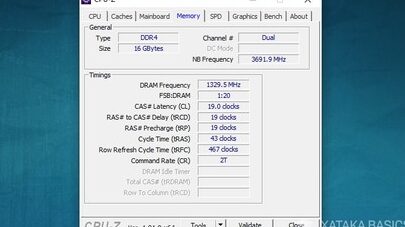
La memoria RAM es un componente fundamental en cualquier computadora, ya que se encarga de almacenar temporalmente los datos que se utilizan mientras se ejecutan programas y aplicaciones. Sin embargo, a menudo se desconoce qué tipo de memoria RAM se tiene instalada en el ordenador. Esto puede generar dudas y confusiones al momento de realizar actualizaciones o upgrades. En este artículo, te mostraremos una guía sencilla y fácil de seguir para determinar qué tipo de memoria RAM tienes en tu PC, sin necesidad de tener conocimientos técnicos previos.
Identificando la memoria RAM de tu PC: Tipos y características
Identificar el tipo de memoria RAM que tienes en tu PC es fundamental para determinar si necesitas actualizarla o no. En este artículo, tearemos paso a paso cómo saber qué tipo de memoria RAM tienes y qué características tiene.
Requisitos previos: Conocer el sistema operativo
Antes de empezar, debes saber qué sistema operativo tienes instalado en tu PC. Puedes hacer esto mediante las siguientes opciones: En Windows, haz clic en el icono de la computadora en el escritorio o en el botón Inicio y selecciona Sistema. En la ventana emergente, buscarás la sección Sistema operativo y observarás qué versión de Windows tienes instalada. En macOS, haz clic en el icono de Apple en la esquina superior izquierda y selecciona Acerca de este Mac. En la ventana emergente, observarás la versión de macOS que tienes instalada.
Método 1: Verificar la memoria RAM en Windows
En Windows, puedes verificar la memoria RAM de la siguiente manera: 1. Haz clic en el botón Inicio y selecciona Sistema. 2. En la ventana emergente, busca la sección Específicaciones del equipo y observa la cantidad de memoria RAM que tienes. 3. Para obtener más información, haz clic en Sistema en la parte superior izquierda y selecciona Información del sistema. 4. En la ventana emergente, busca la sección Memoria y observa el tipo de memoria RAM que tienes.
¿Qué RAM funcionará con mi PC? Compatibilidad y rendimientoMétodo 2: Verificar la memoria RAM en macOS
En macOS, puedes verificar la memoria RAM de la siguiente manera: 1. Haz clic en el icono de Apple en la esquina superior izquierda y selecciona Acerca de este Mac. 2. En la ventana emergente, haz clic en Información del sistema en la parte superior izquierda. 3. En la ventana emergente, busca la sección Hardware y selecciona Memoria. 4. En la ventana emergente, observa la cantidad y el tipo de memoria RAM que tienes.
Tipo de memoria RAM: DDR3, DDR4, DDR5
La memoria RAM se clasifica en diferentes tipos según su velocidad y capacidad. Los tipos más comunes de memoria RAM son: | Tipo de memoria RAM | Velocidad | Capacidad | | --- | --- | --- | | DDR3 | 1333 MHz | Hasta 16 GB | | DDR4 | 2133 MHz | Hasta 64 GB | | DDR5 | 3200 MHz | Hasta 128 GB |
Verificar la compatibilidad con la motherboard
Es fundamental verificar si la motherboard de tu PC es compatible con el tipo de memoria RAM que deseas instalar. Puedes hacer esto mediante las siguientes opciones: Consulta el manual de instrucciones de la motherboard o la documentación en línea. Busca información en el sitio web del fabricante de la motherboard. Remember to always check the compatibility of the RAM with your motherboard before making any upgrades.
¿Cómo ver el tipo de memoria RAM de mi PC?
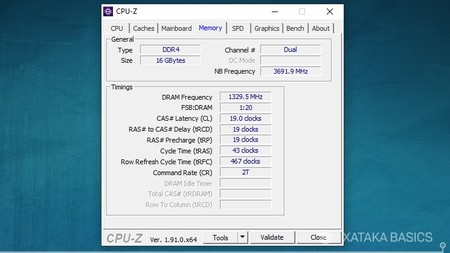
Para ver el tipo de memoria RAM de tu PC, existen varias formas de hacerlo. A continuación, te presento algunas de ellas:
Ver la información de la memoria RAM en Windows
En Windows, puedes ver la información de la memoria RAM de tu PC de la siguiente manera:
- Abrir la ventana de Sistema. Puedes hacerlo presionando la tecla Windows + Pause/Break o buscando Sistema en el menú de inicio.
- En la ventana de Sistema, haz clic en Información del sistema en el lado izquierdo.
- En la pantalla que se abre, busca la sección Memoria y ahí encontrarás la información del tipo de memoria RAM instalada en tu PC.
Ver la información de la memoria RAM en macOS
En macOS, puedes ver la información de la memoria RAM de tu Mac de la siguiente manera:
- Abrir la aplicación Información del sistema. Puedes encontrarla en la carpeta Aplicaciones/Utilidades.
- En la ventana de Información del sistema, selecciona Hardware en el menú superior.
- En la pantalla que se abre, busca la sección Memoria y ahí encontrarás la información del tipo de memoria RAM instalada en tu Mac.
Ver la información de la memoria RAM mediante el administrador de tareas
Otra forma de ver la información de la memoria RAM es mediante el administrador de tareas. Para hacerlo, sigue estos pasos:
¿Cuáles son las partes de la computadora? Un vistazo al interior- Abrir el Administrador de tareas. Puedes hacerlo presionando la tecla Ctrl + Shift + Esc en Windows o Command + Option + Esc en macOS.
- En la ventana del administrador de tareas, selecciona la pestaña Rendimiento.
- En la pantalla que se abre, busca la sección Memoria y ahí encontrarás la información del tipo de memoria RAM instalada en tu PC.
¿Cómo saber el tipo de memoria RAM que tengo en mi PC?
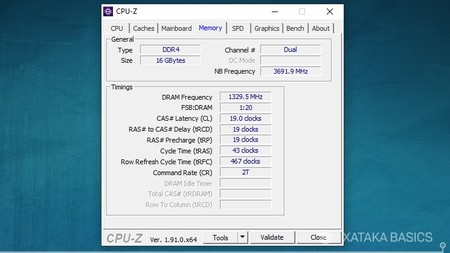
Para saber el tipo de memoria RAM que tienes en tu PC, existen varias formas de hacerlo. A continuación, te presentamos algunas de ellas.
Verificar la información del sistema
Una de las formas más sencillas de saber el tipo de memoria RAM que tienes es verificando la información del sistema. Para hacerlo, sigue estos pasos:
- Haz clic en el botón de Inicio y selecciona Sistema o Información del sistema.
- En la ventana que se abre, busca la sección Memoria o RAM.
- Aquí debería aparecer la información sobre la cantidad y el tipo de memoria RAM que tienes instalada en tu PC.
Utilizar la utilidad System Information en Windows
Otra forma de saber el tipo de memoria RAM que tienes es utilizando la utilidad System Information en Windows. Para hacerlo, sigue estos pasos:
¿Qué es lo primero que se debe hacer al comprar una computadora? Consejos esenciales- Presiona la tecla Windows + R para abrir la ventana Ejecutar.
- Escribe msinfo32 y presiona Enter.
- En la ventana que se abre, busca la sección Hardware Resources y luego Memory.
- Aquí debería aparecer la información sobre la cantidad y el tipo de memoria RAM que tienes instalada en tu PC.
Revisar la documentación de tu PC o placa base
Otra forma de saber el tipo de memoria RAM que tienes es revisar la documentación de tu PC o placa base. Si aún tienes el manual de instrucciones o la documentación que vino con tu PC, debería haber información sobre el tipo de memoria RAM compatible y recomendada. También puedes buscar en el sitio web del fabricante de tu PC o placa base para encontrar esta información.
- Busca el sitio web del fabricante de tu PC o placa base.
- Busca la sección de Soporte o Documentación.
- Busca la información sobre la memoria RAM compatible y recomendada para tu PC o placa base.
Tipos de memoria RAM: DDR3, DDR4, DDR5, etc.
Cantidad de memoria RAM: 4GB, 8GB, 16GB, etc.
Frecuencia de memoria RAM: 1333MHz, 1600MHz, 2400MHz, etc.
¿Cómo saber el tipo de memoria RAM que tengo?
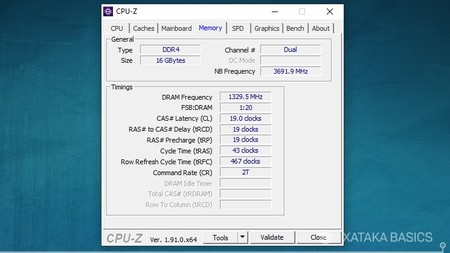
Cómo saber el tipo de memoria RAM que tengo
El tipo de memoria RAM que tienes en tu computadora puede ser fácilmente identificado mediante algunas herramientas y pasos sencillos. A continuación, se presentan algunas formas de hacerlo:
Hardware
Puedes verificar la documentación de tu computadora o revisar la información de la placa base para determinar el tipo de memoria RAM que soporta. También puedes abrir la carcasa de tu computadora y leer las etiquetas en los módulos de memoria RAM instalados. Verifica la velocidad y el tipo de memoria RAM en las etiquetas para determinar si son DDR3, DDR4, DDR5, etc.
Sistema Operativo
En Windows, puedes seguir los siguientes pasos:
Presiona la tecla Windows + R para abrir la ventana Ejecutar.
Escribe msinfo32 y presiona Enter.
En la ventana Información del sistema, haz clic en Sistema en el menú de la izquierda.
Busca la sección Memoria y consulta el tipo de memoria RAM que se lista.
En macOS, puedes seguir los siguientes pasos:
Haz clic en el logo de Apple en la esquina superior izquierda de la pantalla.
Selecciona Acerca de este Mac.
Haz clic en Sistema informático.
Busca la sección Memoria y consulta el tipo de memoria RAM que se lista.
Herramientas de terceros
Puedes descargar e instalar herramientas de terceros como CPU-Z, HWiNFO o AIDA64 que proporcionan información detallada sobre el hardware de tu computadora, incluyendo el tipo de memoria RAM. Estas herramientas pueden ser útiles si no tienes acceso a la documentación de tu computadora o si no deseas abrir la carcasa.
Ventajas de conocer el tipo de memoria RAM:
- Garantiza la compatibilidad al momento de comprar memoria RAM adicional.
- Permite optimizar el rendimiento de tu computadora.
- Fomenta la seguridad, ya que algunos tipos de memoria RAM pueden ser vulnerables a ciertos ataques.
¿Cómo saber si mi memoria RAM es DDR3 o DDR4?

Identificar la memoria RAM
Para saber si tu memoria RAM es DDR3 o DDR4, existen varias formas de hacerlo. A continuación, te presentamos algunas opciones:
Revisar la documentación del equipo
La documentación del equipo es un recurso valioso para obtener información sobre la configuración de tu computadora. Puedes revisar el manual del usuario, la guía de configuración o la página web del fabricante para saber qué tipo de memoria RAM es compatible con tu equipo. Busca la sección de especificaciones técnicas y observa si se menciona el tipo de memoria RAM compatible.
Verificar la información del sistema
Puedes verificar la información del sistema para saber qué tipo de memoria RAM tienes instalada. En Windows, puedes seguir estos pasos:
- Presiona la tecla Win + R para abrir la ventana Ejecutar.
- Escribe msinfo32 y presiona Enter.
- En la ventana Sistema, busca la sección de Información del sistema.
- Busca la información de la memoria RAM, que debería indicar si es DDR3 o DDR4.
En Linux, puedes utilizar el comando lshw o dmidecode para obtener información sobre la memoria RAM.
Inspeccionar la memoria RAM física
Puedes inspeccionar la memoria RAM física para saber qué tipo de memoria tienes instalada. Busca las características siguientes:
- El aspecto físico: las memorias DDR3 suelen tener una ranura en la parte superior, mientras que las memorias DDR4 tienen una ranura en la parte inferior.
- La velocidad: las memorias DDR3 suelen tener velocidades de 1066 MHz, 1333 MHz o 1600 MHz, mientras que las memorias DDR4 suelen tener velocidades de 2133 MHz, 2400 MHz o 3200 MHz.
- La densidad: las memorias DDR4 suelen tener una densidad mayor que las memorias DDR3.
Recuerda que es importante manipular la memoria RAM con cuidado para evitar daños o pérdida de datos.
Preguntas Frecuentes
¿Cómo saber el tipo de memoria RAM que tengo en mi PC si no tengo experiencia en informática?
No es necesario tener experiencia en informática para saber el tipo de memoria RAM que tienes en tu PC. Puedes seguir unos sencillos pasos para descubrir esta información. Primero, asegúrate de que tu PC esté encendido y luego busca la tecla Windows + Pausa o Windows + Break en tu teclado. Al presionar esta combinación de teclas, se abrirá la ventana Sistema. En esta ventana, buscarás la sección Equipamiento o Hardware y allí encontrarás la información sobre la memoria RAM de tu PC, incluyendo el tipo y la cantidad. También puedes buscar en la documentación que viene con tu PC o en el sitio web del fabricante de tu equipo para obtener más información.
¿Cuál es el tipo de memoria RAM más común que se encuentra en los PC?
El tipo de memoria RAM más común que se encuentra en los PC es la DDR4. Esta tecnología es utilizada por la mayoría de los fabricantes de PC y es compatible con la mayoría de los sistemas operativos, incluyendo Windows y macOS. La memoria RAM DDR4 es conocida por su alta velocidad y baja consumo de energía, lo que la hace ideal para uso en PCs portátiles y de sobremesa. Sin embargo, es importante tener en cuenta que hay otros tipos de memoria RAM, como la DDR3 y la DDR5, que también se utilizan en algunos PC.
¿Cómo puedo saber si mi PC admite un tipo específico de memoria RAM?
Para saber si tu PC admite un tipo específico de memoria RAM, debes consultar la documentación del fabricante de tu equipo o buscar en el sitio web del fabricante. Allí encontrarás información sobre las especificaciones de hardware de tu PC, incluyendo el tipo de memoria RAM que es compatible. También puedes buscar en la placa base de tu PC, donde se encuentra la información sobre los tipos de memoria RAM que se admiten. Además, puedes utilizar herramientas en línea que te permiten verificar las especificaciones de hardware de tu PC, como el tipo de memoria RAM que admite.
¿Es seguro instalar un tipo de memoria RAM incompatible en mi PC?
No, no es seguro instalar un tipo de memoria RAM incompatible en tu PC. Si intentas instalar un tipo de memoria RAM que no es compatible con tu PC, puedes causar daños a la placa base o a otras partes del equipo. Además, la memoria RAM incompatible puede no funcionar correctamente o puede causar problemas de estabilidad en tu PC. Es importante asegurarte de que la memoria RAM que estás instalando sea compatible con tu PC antes de hacer cualquier cambio. Consulta la documentación del fabricante de tu equipo o busca en el sitio web del fabricante para obtener más información sobre los tipos de memoria RAM que son compatibles con tu PC.
Si quieres conocer otros artículos parecidos a ¿Cómo saber el tipo de memoria RAM que tengo en mi PC? Guía sencilla puedes visitar la categoría Blog.

Entradas Relacionadas